9.4 ポリシーの適用
ZENworks Configuration Managementでは、ポリシーを使用して任意の数の管理対象デバイスに割り当てることのできる一連の環境設定を作成することができます。これによって、デバイスに一貫した環境設定が与えられ、各デバイスを個別に設定する必要がなくなります。
ZENworks Configuration Managementポリシーを使用すると、外部サービス、パペットポリシー関連の設定、Internet Explorerのお気に入り、Windowsグループポリシー、ローカルファイル権利、A/C電源管理設定、プリンタ、SNMPサービス設定、ローミングプロフィールを管理し、ダイナミックローカルユーザアカウントを設定し、管理されたデバイス上で管理できるようになります。また、管理対象デバイスのリモート管理セッションの動作または実行を設定したり、ZENworks Explorerの動作および機能を制御したり、集中管理したりすることもできます。
次のセクションに、ユーザまたは管理対象デバイスに作成および割り当て可能なWindows環境設定ポリシーのリストを記載しています。
-
ブラウザブックマークポリシー: Windowsデバイスおよびユーザに対してInternet Explorerのお気に入りを設定します。
-
ダイナミックローカルユーザポリシー: Windows XP、Windows Vista、Windows 7ワークステーション、およびWindows 2003、Windows 2008、Windows 2008 R2ターミナルサーバで作成されたユーザを、ユーザがNovell eDirectoryに正常に認証された後に設定します。
-
ローカルファイル権利ポリシー: NTFSファイルシステムにあるファイルまたはフォルダの権利を設定します。
このポリシーは、ローカルとドメインのユーザおよびグループに対する基本的な許可および詳細な許可を設定するために使用できます。これにより、管理者が管理対象デバイスにカスタムグルームを作成することができます。
-
電源管理ポリシー: 管理対象デバイスで電源管理設定を行います。
 電源管理ポリシーの設定方法を説明したビデオをご覧ください。
電源管理ポリシーの設定方法を説明したビデオをご覧ください。
-
プリンタポリシー: Windowsデバイスおよびユーザのローカル、SMB、HTTP、TCP/IP、CUPS、およびiPrintプリンタを設定します。
-
リモート管理ポリシー: 管理対象デバイスのリモート管理セッションの動作または実行を設定します。ポリシーには、リモート管理操作、セキュリティなどのプロパティが含まれます。リモート管理ポリシーは、ユーザと管理対象デバイスに割り当てることができます。
-
ローミングプロファイルポリシー: ユーザが自分のプロファイルを保存するパスを設定できます。
ユーザプロファイルには、セッション間で維持されるユーザのデスクトップ設定、および個人の環境設定に関する情報が含まれます。
ネットワークパスに保存されているユーザプロファイルは、ローミングプロファイルと呼びます。ユーザがマシンにログオンするたびに、ユーザのプロファイルがネットワークパスからロードされます。これにより、ユーザはマシンを移動しても、常に自分の設定を使用することができます。
-
SNMPポリシー: 管理対象デバイスにSNMPパラメータを設定します。
-
Windowsグループポリシー: グループポリシーをWindowsデバイスおよびユーザ向けに設定します。
-
ZENworks Explorerの環境設定ポリシー: ZENworks Explorerの動作および機能を集中管理できるようにします。
次のセクションに、ユーザまたは管理対象デバイスに作成および割り当て可能なLinux環境設定ポリシーのリストを記載しています。
-
外部サービスポリシー: Linux管理対象デバイスで、YUM、ZYPP、またはMOUNTのリポジトリ向けに外部サービスを設定します。これにより、管理者が管理対象デバイス上で、これらのリポジトリからソフトウェアパッケージまたは更新ファイルをダウンロードしてインストールすることができます。
-
パペットポリシー: 管理対象デバイスでのパペットマニフェストやモジュールの実行方法を指定したり、スクリプトファイルをアップロードしたり、デバイス上でスクリプトのドライ実行を行うかどうかを指定します。
9.4.1 ポリシーの作成
ポリシーを作成するには、新規ポリシーの作成ウィザードを使用します。ポリシーの作成の手助けに加えて、ウィザードでは、デバイスおよびユーザへの割り当てと、ポリシーを直ちに実施するかまたはデバイスが情報を更新するまで待機するかどうかの決定を行うことができます。
-
ZENworksコントロールセンターで、[ポリシー]タブをクリックします。
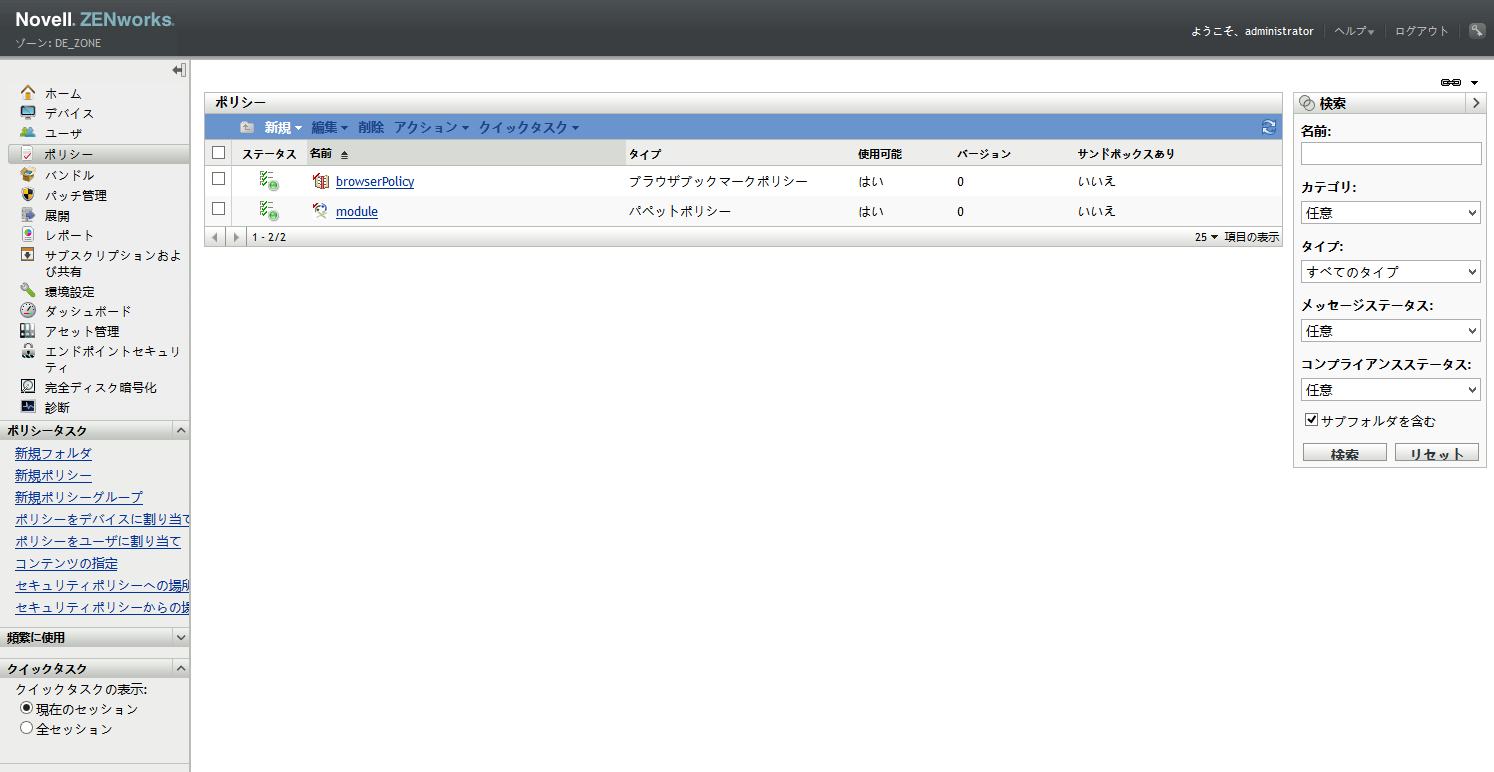
-
[ポリシー]パネルで、新規 >ポリシーの順にクリックして、[Select Platform(プラットフォームの選択)]ページを表示します。
![新規ポリシーの作成ウィザードの[Select Platform category(プラットフォームカテゴリの選択)]ページ 新規ポリシーの作成ウィザードの[Select Platform category(プラットフォームカテゴリの選択)]ページ](../graphics/policies_select_platform_a.png)
-
LinuxまたはWindowsを選択し、次へをクリックして、[ポリシーカテゴリの選択]ページを表示します。
-
作成するポリシーのカテゴリを選択して、次へをクリックします。
-
提供されているポリシーのリストからポリシーの種類を選択してください。画面のプロンプトに従ってポリシーを作成します。
ウィザードの各ページでヘルプボタンをクリックすると、そのページの詳細情報が表示されます。
ウィザードを完了すると、ポリシーが[ポリシー]パネルに追加されます。ポリシーをクリックしてポリシーの詳細を表示し、割り当てを修正できます。
zmanユーティリティでpolicy-createコマンドを使用してポリシーを作成することもできます。詳細については、ポリシーコマンド
(『ZENworks 11 SP4コマンドラインユーティリティリファレンス』)を参照してください。
9.4.2 ポリシーの割り当て
ポリシーの作成後、適用したいデバイスに割り当てる必要があります。デバイスまたはユーザに対して割り当てることができます。
-
[ポリシー]パネルで、割り当てたいポリシーの横のチェックボックスをオンにして選択します。
-
アクション>デバイスへの割り当ての順にクリックします。
または
アクション>ユーザへの割り当ての順にクリックします。
-
プロンプトに従ってポリシーを割り当てます。
ウィザードの各ページでヘルプボタンをクリックすると、そのページの詳細情報が表示されます。
ウィザードを完了すると、割り当てられたデバイスやユーザがポリシーの[関係]ページに追加されます。ポリシーをクリックするとポリシーの割り当てが表示されます。
zmanユーティリティでpolicy-assignコマンドを使用してポリシーを割り当てることもできます。詳細については、ポリシーコマンド
(『ZENworks 11 SP4コマンドラインユーティリティリファレンス』)を参照してください。
9.4.3 詳細の参照場所
ポリシーの適用の詳細については、『ZENworks 11 SP4 Configuration Policiesリファレンス』を参照してください。